Сделать скриншот в Яндекс Браузере помогают расширения. Они способны сохранять изображения интернет-страниц в удобном формате, редактировать их и отправлять по электронной почте. Рассмотрим 3 программы, которые совместимы с браузером от Яндекс и помогут не тратить время на сохранение файлов через стандартные инструменты Windows.
Расширение Lightshot
Lightshot предназначена для создания скриншотов в несколько кликов и дальнейшего их редактирования. Поддерживаются основные форматы файлов, в том числе JPG, PNG и др. На скриншотах можно делать отметки, расставлять стрелочки и рисовать. Присутствует опция добавления текста и прямоугольных фигур разного размера.
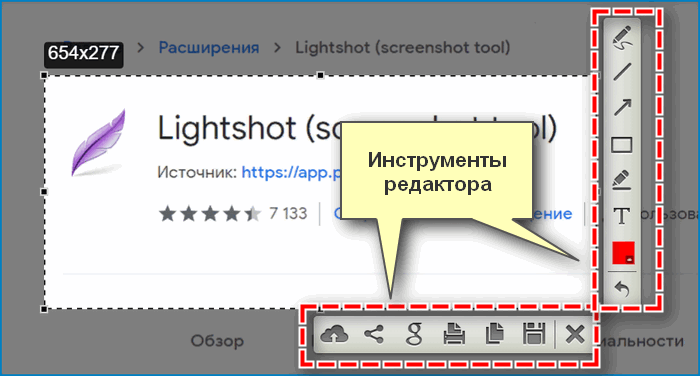 Lightshot бесплатна, полный набор функций доступен после скачивания. Программа потребляет мало оперативной памяти и не нагружает процессор. В меню настраиваются некоторые компоненты:
Lightshot бесплатна, полный набор функций доступен после скачивания. Программа потребляет мало оперативной памяти и не нагружает процессор. В меню настраиваются некоторые компоненты:
- набор горячих клавиш;
- форматы;
- прокси;
- язык интерфейса;
- отображение курсора мыши на снимке.
Расширение Lightshot работает на всех версиях операционной системы Windows, также поддерживается macOS.
Пошаговая инструкция по использованию в браузере Яндекс:
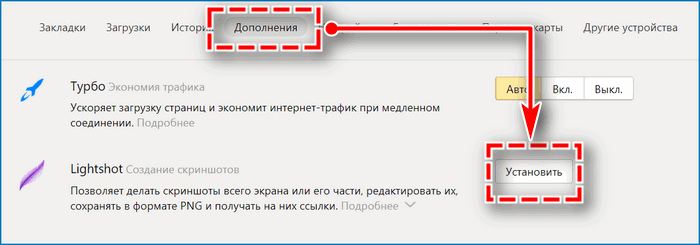
- В верхнем правом углу найти три перпендикулярных полоски и нажать на них.
- Найти пункт «Дополнения» и кликнуть по иконке.
- В настройках браузера передвинуть ползунок с Lightshot в состояние «Включить».
При необходимости изначально установите дополнение.
Для создания снимка:
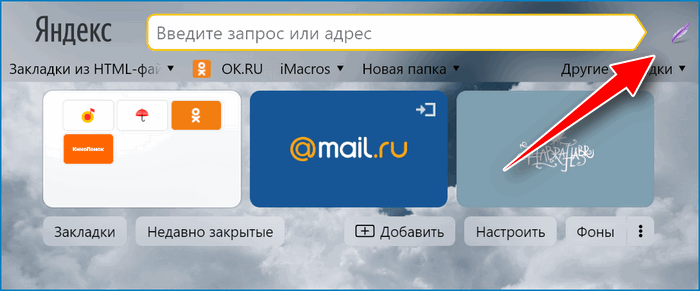
- Кликнуть по иконке расширения в верхнем правом углу.
- Выделить мышкой область будущего скриншота.
- Отредактировать файл по своему усмотрению.
- Сохранить в нужную папку, нажав на иконку левее крестика в нижнем правом углу.
Lightshot – универсальный инструмент, он подойдет людям, которые создают инструкции.
Программа для создания скриншотов Scrn.li
Расширение для скриншотов в Яндекс браузере под названием Scrn.li – англоязычный аналог Lightshot, русификатора не существует. Предлагается примерно тот же редактор с похожим набором функций и возможностью наложения геометрических фигур, стрелок, рисования и вставки текстов.
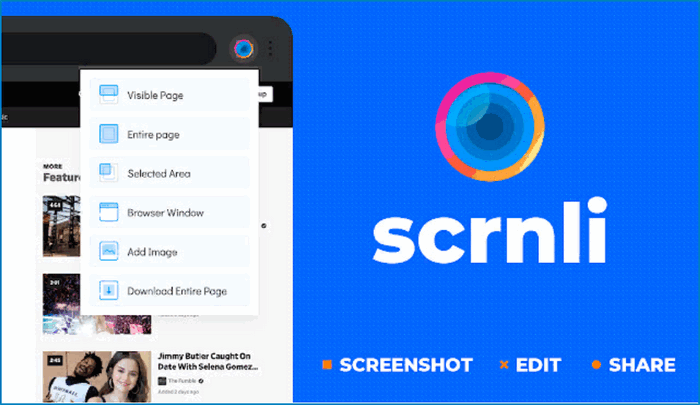
Изначально создавался для Google Chrome, но совместим и с Яндекс Браузером. Scrn.li имеет простое меню, требует мало оперативной памяти и работает даже с Windows XP.
Из преимуществ расширения – широкий набор инструментов для редактирования изображений, возможность создания снимков в 1 клик, бесплатность. Единственный минус – отсутствие русского языка.
Scrn.li весит всего 1.85 Мбайт, что почти в два раза меньше, чем Lightshot. Расширение находится правее адресной строки в Яндекс Браузере. После непродолжительной установки, значок сам появится в том же месте. Кликнув по его иконке, появится меню Scrn.li со следующими пунктами:
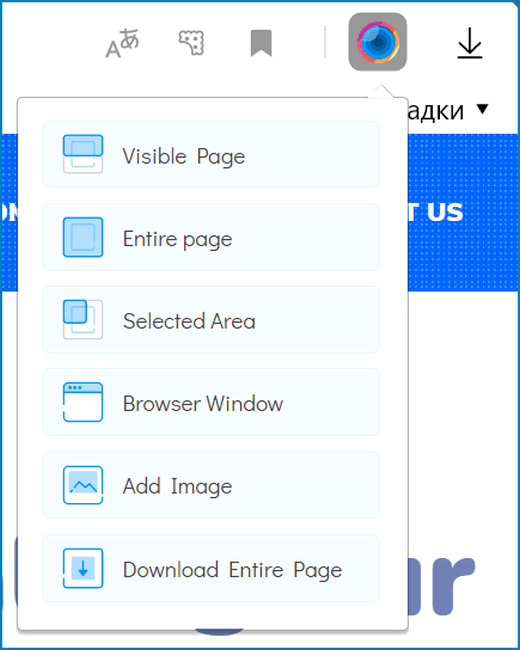
- visible Page;
- entire Page;
- selected Area;
- browser Window.
Каждый из них отвечает за область съемки. При выборе «Visible Page» на снимке отобразится видимая часть экрана, а если кликнуть по «Selected Area», то скриншот будет зависеть от выбранной области. Пункт «Browser Window» отвечает за сохранение экрана браузера.
Пошаговая инструкция по использованию:
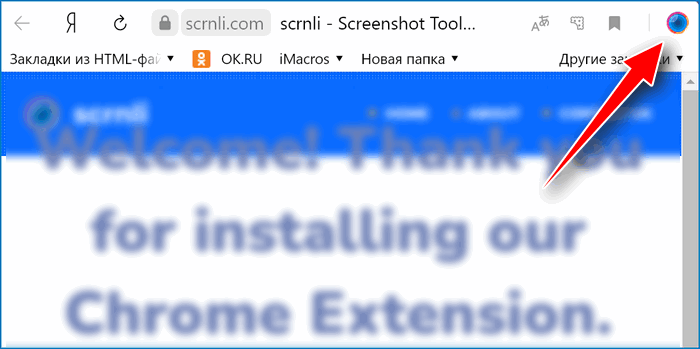
- Кликнуть на значок Scrn.li в Яндекс Браузере.
- На экране выскочит окно с предложением выбрать формат съемки.
- После завершения скриншота будет предложено отредактировать файл или завершить процесс.
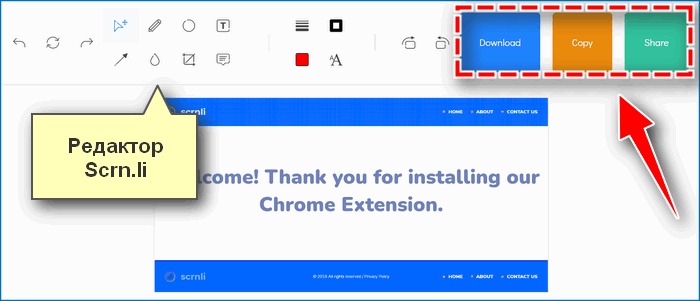
- Сохранить изображение в удобную папку на компьютере при помощи «Download» и выбрать один из форматов – PNG, IMG, PDF или ссылку с сервера разработчика на изображение.
В редакторе присутствует несколько блоков. Они дают поэтапно улучшить сделанную фотографию. В первом доступно наложение геометрических фигур, рисование, размытие, текст, стрелки, а во втором все вышеперечисленные дополнения настраиваются. Меняется цвет, шрифт, ширина контура и линий, геометрических фигур. Изображение можно повернуть на 90 градусов влево или вправо.
Fireshot – программа для скриншотов
Fireshot уникален в своем роде. Он предназначен для работы со снимками прокручиваемой страницы. С его помощью можно сделать скриншот всей страницы сайта и поместить в одну картинку, а затем отправить файл в формате PNG, JPG.
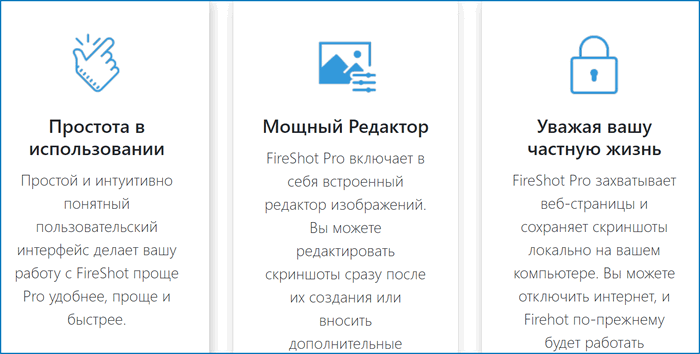
Редактор фотографий доступен только в платной версии, за лицензию придется отдать 40 долларов, что равняется более чем трем тысячам рублей (на момент написания статьи 27.03.2021).
В бесплатной версии Fireshot при нажатии на иконку внизу будет кнопка «Попробовать Fireshot Pro». При клике по ней начнется загрузка пробной платной версии, которая будет доступна в течение 10 дней. Пошаговая инструкция по использованию: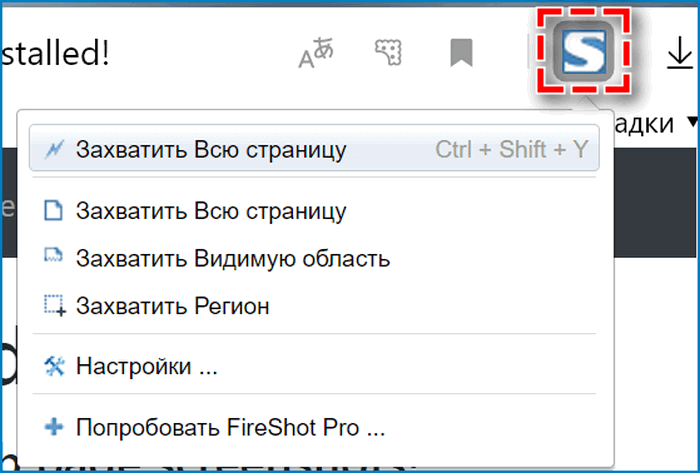
- Кликнуть по иконке на панели инструментов.
- Выбрать формат снимка.
- Сделать скриншот в браузере от Яндекса.
- Скопировать, сохранить, распечатать или отправить файл по почте в формате PNG, JPG, PDF.
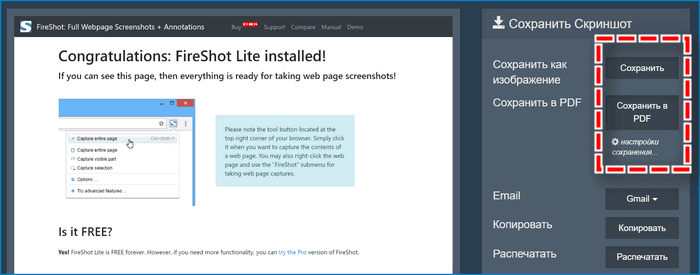
- Бесплатная версия не предполагает добавления комментариев, геометрических фигур, стрелок и т.д. Из дополнительных инструментов присутствует только выбор разрешения снимка и горячей клавиши для съемки.
Выбирать можно как отдельную область страницы, так и сфотографировать весь экран в данный момент.
Lightshot и Scrn.li – два похожих между собой приложения. Они полностью бесплатны и дают широкие возможности редактирования и настройки фотографий, но не способны сохранять скриншот с прокруткой как в Fireshot.



